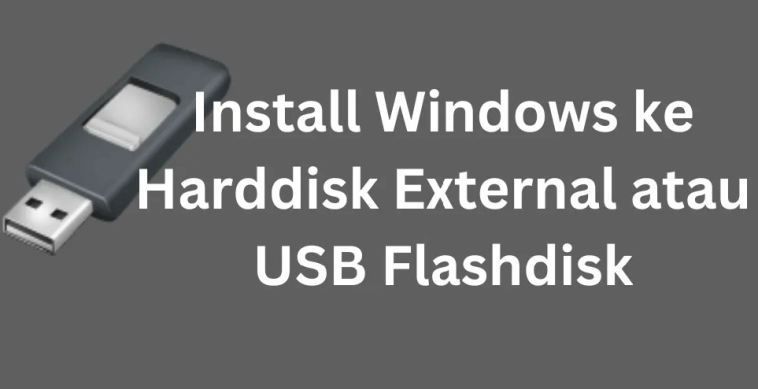Tutorial Menggunakan Windows Melalui USB
Menginstal ulang Windows seringkali diperlukan ketika komputer atau laptop mengalami masalah serius seperti kinerja yang lambat, infeksi virus, atau berkas sistem yang rusak. Salah satu metode yang paling populer dan praktis adalah menggunakan dari drive USB yang dapat di-boot. Metode ini lebih cepat dan efisien daripada menggunakan DVD, karena hampir semua perangkat modern mendukung booting USB. Dalam artikel ini, kami akan menunjukkan langkah demi langkah cara menggunakan Windows dari drive USB mulai dari persiapan hingga instalasi selesai.
Persiapan
Sebelum memulai, Anda memerlukan hal berikut:
Stik USB dengan penyimpanan minimal 8 GB (disarankan 16 GB atau lebih).
File ISO Windows dari versi yang diinginkan (Windows 10 atau Windows 11), digunakan dari situs web resmi Microsoft.
Alat pembuat drive USB yang dapat di-boot, seperti Rufus atau Media Creation Tool.
Cadangkan data penting, karena semua data pada partisi sistem akan dihapus selama instalasi.
Buat stik USB yang dapat di-boot
Untuk membuat media instalasi USB:
Gunakan Rufus (atau gunakan Alat Pembuatan Media Microsoft).
Hubungkan stik USB ke PC.
Buka Rufus.
Di kolom Perangkat, pilih stik USB.
Klik Pilih dan pilih ISO Windows yang digunakan.
Tetapkan skema partisi:
GPT untuk UEFI (pada PC/laptop modern).
MBR untuk sistem BIOS lama.
Klik Mulai dan tunggu hingga proses selesai.
Setelah selesai, stik USB siap digunakan sebagai media instalasi.
Ubah urutan boot di BIOS/UEFI
Untuk membuat komputer boot dari stik USB, Anda perlu mengubah prioritas boot:
Nyalakan ulang komputer Anda.
Tekan tombol untuk masuk ke BIOS (seringkali F2, Del, Esc atau F12, tergantung pada produsennya).
Buka menu Boot atau Prioritas Boot.
Letakkan stik USB di posisi pertama.
Simpan pengaturan (F10) dan mulai ulang.
Jika semuanya sudah diatur dengan benar, PC akan boot langsung dari stik USB.
Instalasi Windows langkah demi langkah
Setelah boot dari stik USB, ikuti langkah-langkah berikut:
Pilih bahasa dan wilayah
Pilih bahasa, waktu, dan tata letak papan ketik Anda. Klik Berikutnya, lalu Gunakan Sekarang.
Masukkan kunci produk
Masukkan kunci lisensi jika Anda memilikinya. Jika tidak, klik Saya tidak memiliki kunci produk (saya dapat mengaktifkannya nanti).
Pilih versi Windows
Pilih edisi yang Anda inginkan, seperti Windows 10 Home atau Pro.
Tentukan jenis instalasi
Peningkatan: Windows diperbarui dan file dipertahankan (jarang direkomendasikan).
Kustom: Instalasi ulang bersih setelah menghapus partisi lama (disarankan).
Kelola partisi
Hapus partisi Windows lama.
Buat partisi baru jika perlu.
Pilih partisi utama dan klik Berikutnya.
Proses instalasi
Windows menyalin berkas dan menginstal sistem. PC akan melakukan restart beberapa kali selama proses ini. Proses ini memakan waktu sekitar 20–45 menit, tergantung kecepatan perangkat keras.
Pengaturan awal
Setelah menyelesaikan instalasi, konfigurasikan:
Negara dan bahasa.
Koneksi Wi-Fi.
Masuk dengan akun Microsoft atau buat akun lokal.
Pengaturan privasi dan keamanan.
Gunakan driver dan pembaruan
Setelah memulai pertama kali, gunakan driver yang diperlukan untuk kartu grafis, WLAN, audio, dll. Anda dapat menggunakannya dari situs web produsen atau menggunakannya melalui Pembaruan Windows.
Siapkan program yang bermanfaat
Terakhir, gunakan program-program terpenting, seperti peramban, aplikasi perkantoran, dan perangkat lunak lainnya. Jangan lupa untuk mengaktifkan program antivirus untuk melindungi sistem Anda.
Tutorial Menggunakan Windows Menggunakan Flashdisk
Menginstal ulang Windows adalah salah satu solusi terbaik jika komputer atau laptop Anda lambat, sering menampilkan kesalahan, atau terinfeksi virus. Instalasi sebelumnya dilakukan melalui CD/DVD, tetapi kini flash drive USB lebih umum digunakan karena lebih praktis, cepat, dan kompatibel dengan hampir semua perangkat. Banyak laptop modern juga tidak lagi memiliki drive DVD, sehingga instalasi melalui flash drive USB menjadi metode yang lebih disukai.
Dalam artikel ini, kami akan menunjukkan kepada Anda langkah demi langkah cara menggunakan Windows menggunakan stik USB dari persiapan hingga membuat stik USB yang dapat di-boot hingga proses instalasi yang sebenarnya.
Persiapan sebelum instalasi
Sebelum memulai, Anda memerlukan hal berikut:
Berkas ISO Windows
Anda dapat menggunakannya secara resmi dari situs web Microsoft. Pilih versi yang sesuai (32-bit atau 64-bit).
Stik USB dengan ruang penyimpanan minimal 8 GB
Pastikan stik kosong, karena membuat media yang dapat di-boot akan menghapus semua data.
Alat untuk membuat stik USB yang dapat di-boot
Program yang populer termasuk Rufus, Media Creation Tool milik Microsoft, dan balenaEtcher.
Cadangkan data penting
Karena instalasi biasanya memformat drive C:, file-file penting harus dicadangkan terlebih dahulu.
Buat stik USB yang dapat di-boot
Dengan Rufus sangat mudah:
Gunakan Rufus dan luncurkan (tidak perlu instalasi).
Masukkan stik USB ke komputer.
Pilih stik USB di bawah Perangkat.
Klik Pilih dan pilih berkas ISO Windows.
Pilih tabel partisi:
Untuk perangkat lama (BIOS): MBR.
Untuk perangkat modern (UEFI): GPT.
Klik Mulai dan tunggu hingga proses selesai.
Ubah urutan boot di BIOS/UEFI
Nyalakan ulang komputer Anda.
Selama boot-up, tekan tombol yang sesuai untuk masuk ke BIOS/UEFI (misalnya F2, DEL atau ESC – tergantung pada produsennya).
Buka menu Prioritas Booting atau Urutan Booting.
Letakkan stik USB di posisi pertama.
Simpan pengaturan (biasanya dengan F10).
Jika semuanya sudah diatur dengan benar, komputer akan melakukan booting dari stik USB.
Instalasi Windows langkah demi langkah
Pilih bahasa, format waktu dan papan ketik, lalu klik Berikutnya.
Klik Gunakan Sekarang.
Masukkan kunci produk jika Anda memilikinya. Jika tidak, pilih Saya tidak memiliki kunci produk (saya dapat mengaktifkannya nanti).
Pilih versi Windows yang sesuai.
Terima persyaratan lisensi.
Pilih jenis instalasi:
Peningkatan: memperbarui sistem lama (tidak disarankan jika ada banyak masalah).
Kustom: instalasi ulang bersih, biasanya memformat drive C:.
Pilih partisi sistem (C:), format dan klik Berikutnya.
Instalasi dimulai. Windows menyalin berkas, menggunakanl fitur, dan memulai ulang beberapa kali.
Setelah selesai, atur pengaturan dasar (wilayah, akun pengguna, kata sandi, opsi privasi, dll.).
Setelah instalasi
Gunakan driver
Gunakan driver yang sesuai dari situs web produsen untuk PC atau laptop Anda.
Lakukan pembaruan Windows
Buka Pengaturan > Pembaruan & Keamanan > Pembaruan Windows dan gunakan pembaruan yang tersedia.
Gunakan program penting
Misalnya, peramban, program perkantoran, dan perangkat lunak antivirus.
Kesimpulan
Menggunakan USB sebagai media instalasi Windows adalah metode yang praktis, cepat, aman, dan modern dibandingkan DVD. Prosesnya melibatkan pembuatan USB bootable, pengaturan BIOS/UEFI, serta instalasi sistem. Dengan persiapan yang benar, setiap pengguna dapat melakukannya sendiri tanpa bantuan teknisi. Keuntungannya, USB dapat digunakan berulang kali pada berbagai perangkat, sehingga lebih fleksibel dan efisien.